
Obwohl Google Chrome Marktführer ist, kann es für mich Microsoft Edge immer noch nicht schlagen. Die Fülle an unnötigen Funktionen beeinträchtigt jedoch oft das einfache Surferlebnis, das ich suche. Wenn Sie wie ich sind, erfahren Sie hier, wie Sie die gesamte Unordnung aus Edge entfernen.
Wenn Sie Microsoft Edge öffnen, werden auf der Startseite viele unnötige Informationen angezeigt. Es gibt Nachrichten, Shopping-Anzeigen, Marktindikatoren und andere irrelevante Daten, die Sie wahrscheinlich nicht auf einer Browser-Startseite haben möchten. Wirklich, Microsoft? Wenn ich Nachrichten lesen möchte, gibt es dafür spezielle Websites. Warum sollte man es uns aufzwingen?
Glücklicherweise bietet Microsoft eine Option, um all dieses Durcheinander zu beseitigen. Um diese Einstellungen zu verwalten, öffnen Sie Microsoft Edge, klicken Sie auf das Zahnradsymbol, um auf das Menü „Seiteneinstellungen“ zuzugreifen, und deaktivieren Sie den Schalter „Feed anzeigen“.
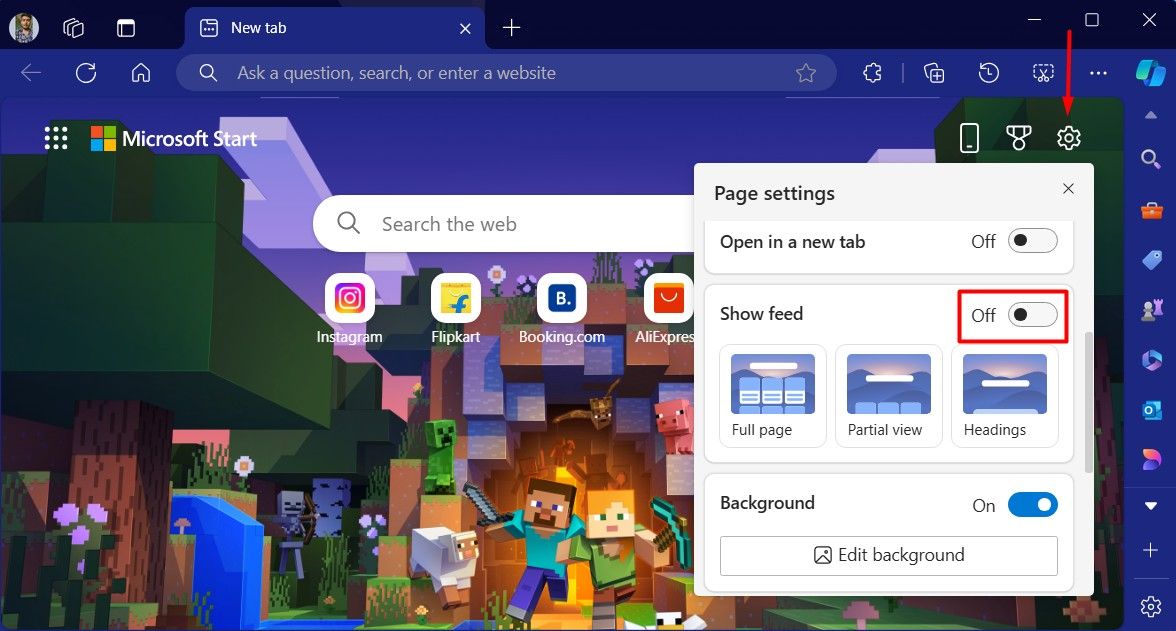
Edge verfügt außerdem über einen Quicklink-Bereich mit Links zu verschiedenen Websites. Diese Links stammen von Unternehmen, die Microsoft dafür bezahlen, sie auf der Edge-Homepage anzuzeigen. Wenn Sie diese Links nicht sehen möchten, klicken Sie auf das Zahnradsymbol und deaktivieren Sie den Schalter „Gesponserte Links anzeigen“.
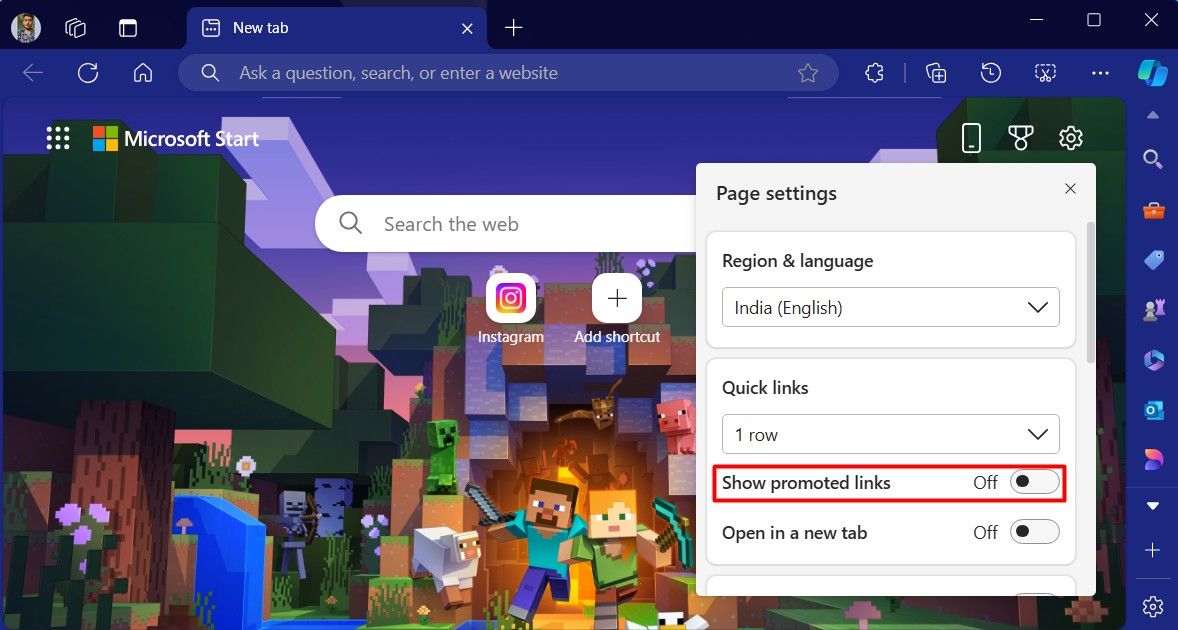
Darüber hinaus werden auf der Edge-Startseite auch die Wetterinformationen Ihrer Region angezeigt. Wenn Sie eine spezielle Wetter-App installiert haben oder diese einfach entfernen möchten, klicken Sie auf das Zahnradsymbol und deaktivieren Sie den Schalter „Wetter anzeigen“. Es gibt auch einen Hintergrundschalter im Menü „Seiteneinstellungen“, der den Hintergrund der Edge-Startseite steuert. Es verbraucht normalerweise nicht viele Systemressourcen und bietet täglich einen neuen Hintergrund. Wenn Sie jedoch einen schlichten schwarzen oder weißen Hintergrund bevorzugen (abhängig von Ihrem Edge-Design), können Sie diesen Schalter auch deaktivieren.
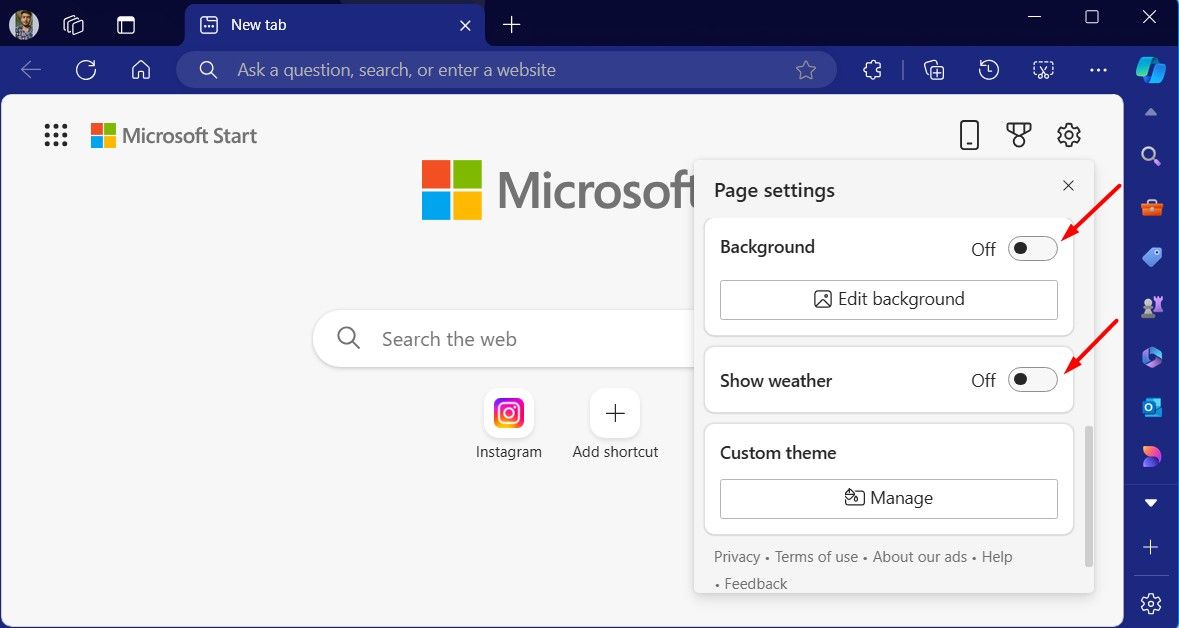
Nachdem Sie diese Änderungen vorgenommen haben, werden Sie feststellen, dass die Edge-Startseite viel weniger überladen ist.
Im Gegensatz zu den meisten Browsern wird Microsoft Edge nicht vollständig geschlossen, wenn Sie auf das Schließsymbol klicken. Es läuft im Hintergrund weiter und verbraucht Systemressourcen. Aus diesem Grund stellen Sie möglicherweise manchmal fest, dass Microsoft Edge beim nächsten Versuch nicht normal geöffnet wird.
Um dies zu verhindern, müssen Sie die Option deaktivieren, mit der Microsoft Edge im Hintergrund ausgeführt werden kann. Öffnen Sie dazu Edge, klicken Sie auf die drei Punkte in der oberen rechten Ecke und wählen Sie „Einstellungen“.
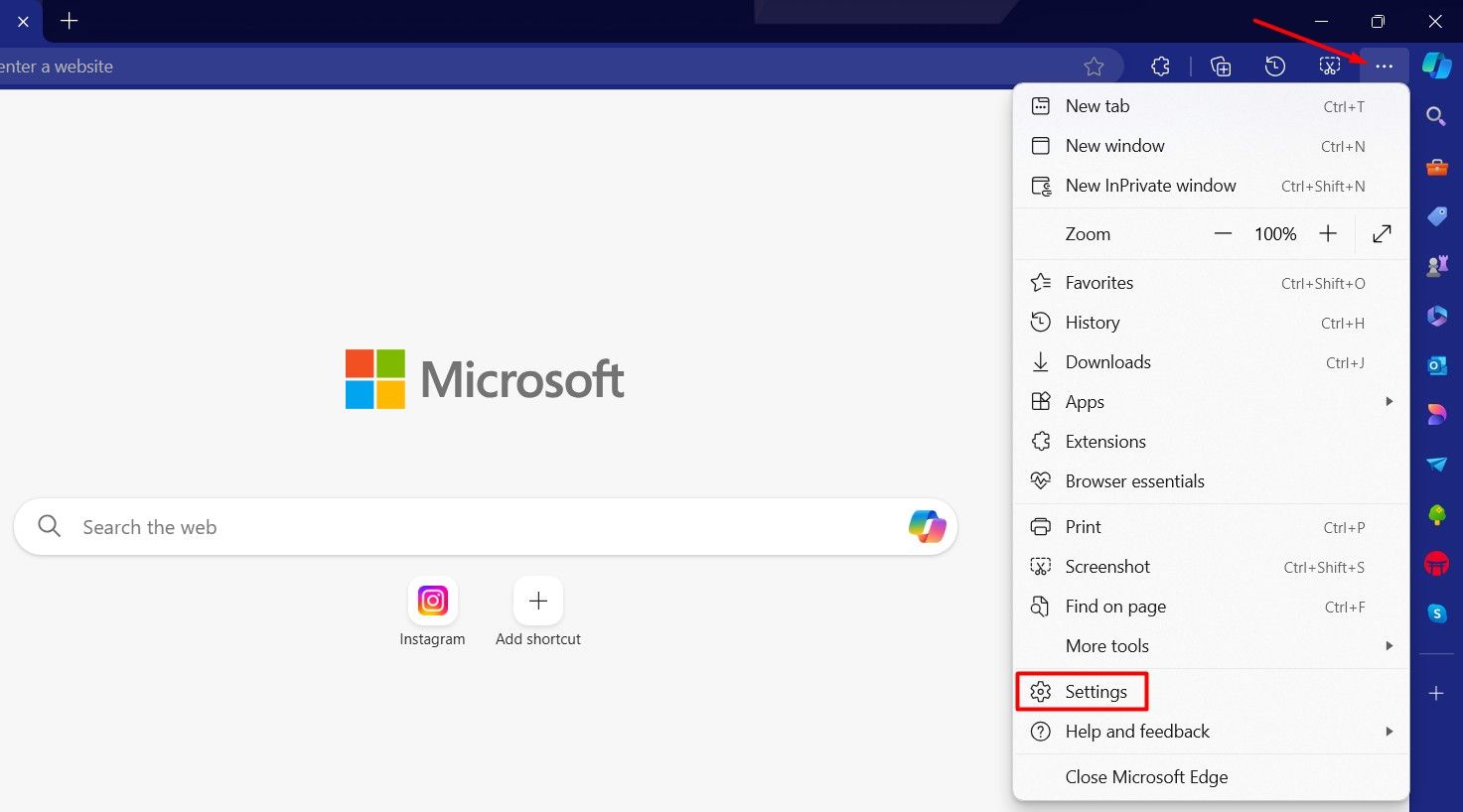
Wählen Sie im Menü „Edge-Einstellungen“ in der linken Seitenleiste „System und Leistung“ und deaktivieren Sie rechts die Schalter „Weitere Hintergrunderweiterungen und Apps ausführen, wenn Microsoft Edge geschlossen ist“ und „Startup Boost“.
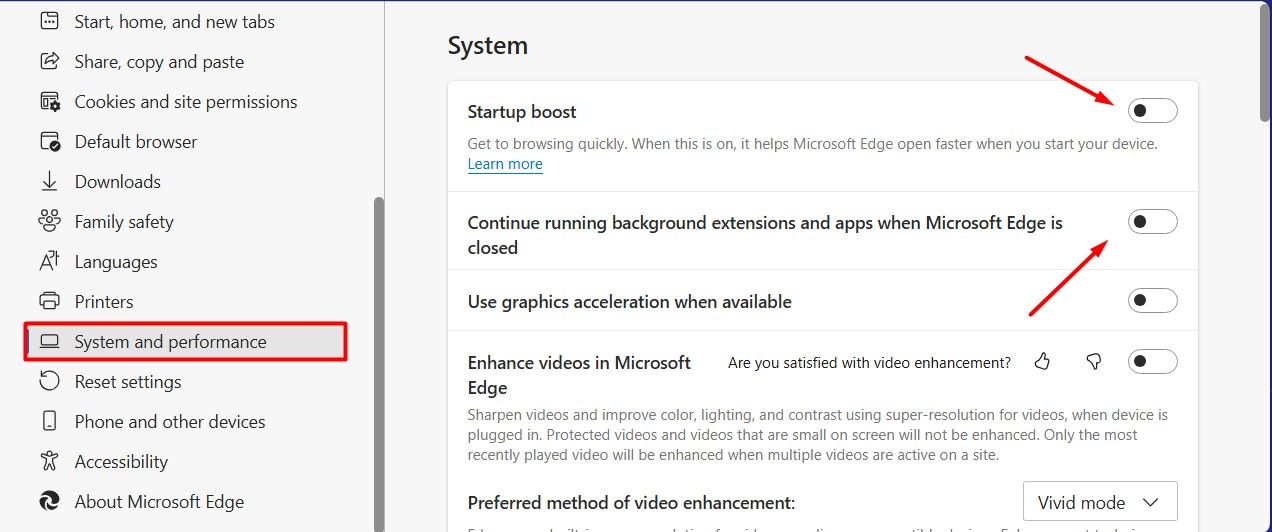
Microsoft Edge verfügt über zahlreiche Einstellungen, mit denen Sie das allgemeine Erscheinungsbild des Browsers ändern können. Während diese Einstellungen den Browser verschönern können, stellt die Aktivierung jeder einzelnen Einstellung eine zusätzliche Belastung für Ihren Computer dar und macht ihn einen Schritt davon entfernt, ein normaler, einfach aussehender Browser zu sein. Daher sollten Sie alle diese Einstellungen deaktivieren, um ein besseres Surferlebnis auf Edge zu erzielen.
Um alle diese Einstellungen zu deaktivieren, öffnen Sie das Edge-Einstellungsmenü, wählen Sie in der linken Seitenleiste „Darstellung“ und auf der rechten Seite die Option „Systemstandard“. Alternativ können Sie auch die Option „Dunkel“ oder „Hell“ auswählen, wenn Sie eine bestimmte Farbvorliebe für den Browser haben.

Als nächstes finden Sie in der oberen linken Ecke des Edge-Browsers ein quadratisches Symbol namens „Tab-Aktionsmenü“, mit dem Sie im Browser geöffnete Tabs verwalten können. Sie können auf dieses Menü zugreifen, um zu vertikalen Registerkarten zu wechseln, nach einer bestimmten Registerkarte zu suchen und viele andere Dinge im Zusammenhang mit Registerkarten zu tun. Als normaler Benutzer werden Sie jedoch selten auf dieses Menü zugreifen müssen. Daher ist es besser, es zu deaktivieren.
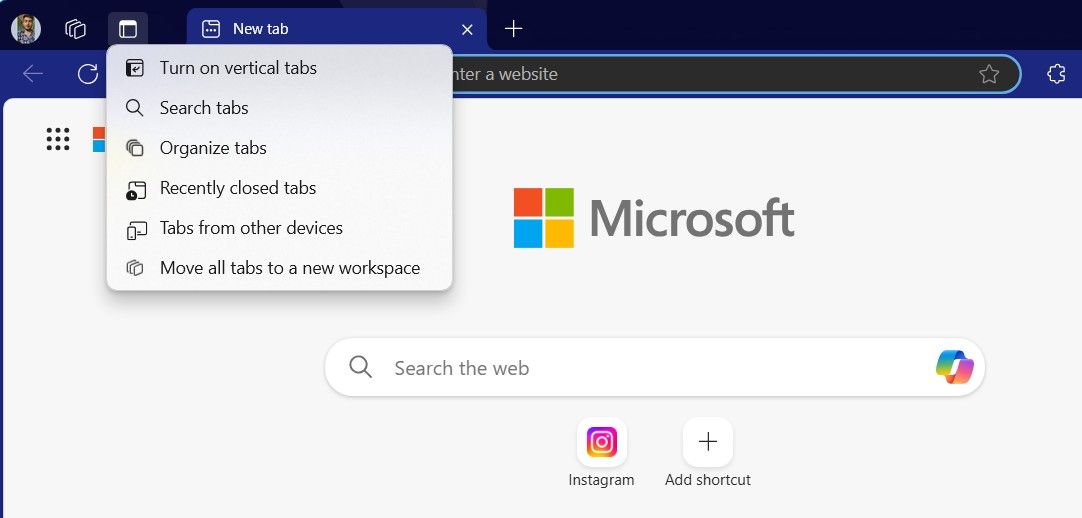
Untuk berbuat demikian, buka menu Tetapan Tepi, pilih "Penampilan" dan lumpuhkan togol "Tunjukkan Menu Tindakan Tab" di sebelah kanan. Anda juga harus melumpuhkan togol "Tunjukkan Pratonton Tab pada Tuding", kerana ia menunjukkan pratonton tab apabila anda menuding di atasnya. Saya benar-benar tidak dapat mencari sebarang kes penggunaan untuk ciri ini dan saya tidak fikir sesiapa pun benar-benar menuding pada tab untuk melihat kandungannya, kerana kandungannya akan menjadi terlalu kecil untuk dilihat.
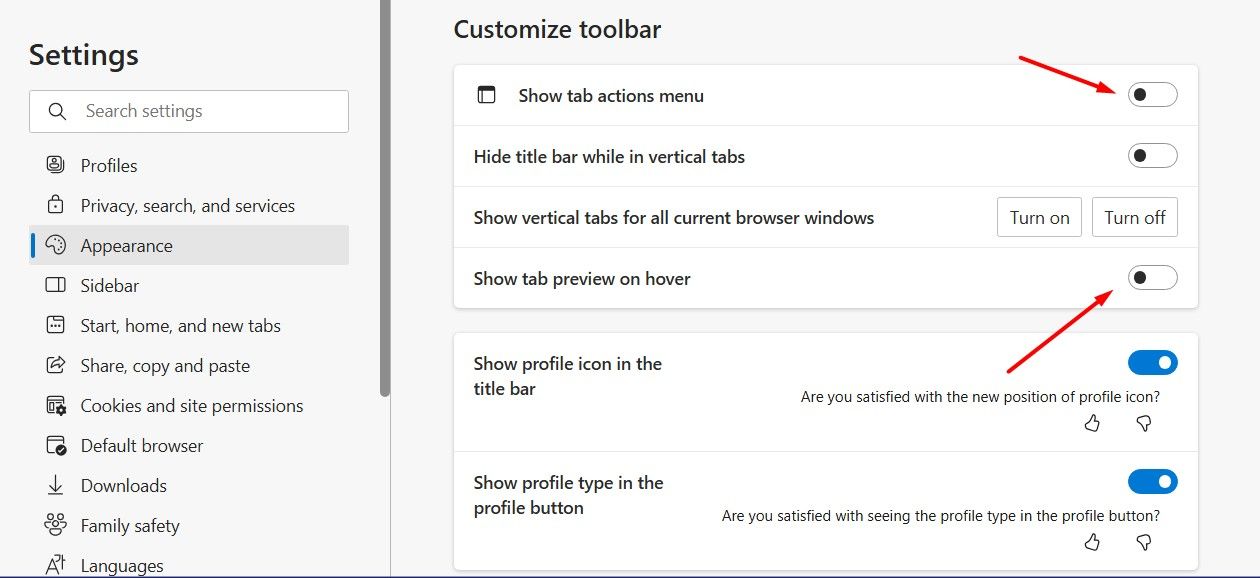
Bahagian seterusnya yang perlu anda edit dalam pelayar Edge ialah bar alatnya. Secara lalai, bar alat Edge mengandungi banyak pilihan yang tidak perlu seperti Koleksi yang jarang anda gunakan. Adalah lebih baik untuk menyingkirkan pilihan tersebut dan hanya menyimpan yang perlu. Saya akan mengesyorkan untuk melumpuhkan togol untuk semua pilihan ini:
 Tambahan pula , anda juga harus melumpuhkan Ruang Kerja. Ia membolehkan anda menyusun tab terbuka ke dalam kategori yang berbeza. Ciri ini terutamanya untuk pengguna lanjutan seperti pemimpin projek atau mereka yang perlu menunjukkan ciri Edge kepada pasukan yang besar. Jika anda menggunakan Edge untuk menyemak imbas umum, anda harus melumpuhkan togol "Tunjukkan Ruang Kerja".
Tambahan pula , anda juga harus melumpuhkan Ruang Kerja. Ia membolehkan anda menyusun tab terbuka ke dalam kategori yang berbeza. Ciri ini terutamanya untuk pengguna lanjutan seperti pemimpin projek atau mereka yang perlu menunjukkan ciri Edge kepada pasukan yang besar. Jika anda menggunakan Edge untuk menyemak imbas umum, anda harus melumpuhkan togol "Tunjukkan Ruang Kerja".  Laraskan Perkhidmatan Web Edge Microsoft Edge menawarkan pelbagai perkhidmatan web untuk meningkatkan pengalaman menyemak imbas anda. Tetapi pada hakikatnya, kebanyakan perkhidmatan ini mengacaukan penyemak imbas dan menjadikannya aplikasi yang kelihatan mewah dan bukannya pelayar biasa. Oleh itu, adalah lebih baik untuk menyingkirkan perkhidmatan ini.
Laraskan Perkhidmatan Web Edge Microsoft Edge menawarkan pelbagai perkhidmatan web untuk meningkatkan pengalaman menyemak imbas anda. Tetapi pada hakikatnya, kebanyakan perkhidmatan ini mengacaukan penyemak imbas dan menjadikannya aplikasi yang kelihatan mewah dan bukannya pelayar biasa. Oleh itu, adalah lebih baik untuk menyingkirkan perkhidmatan ini. Untuk berbuat demikian, buka tetingkap Tetapan Tepi, pilih "Privasi, Carian dan Perkhidmatan" di bar sisi kiri, dan kemudian cari bahagian Perkhidmatan di sebelah kanan. Di bawah bahagian Perkhidmatan, matikan togol untuk perkhidmatan yang anda tidak mahu gunakan dalam penyemak imbas.
 Saya syorkan untuk melumpuhkan semua perkhidmatan, tetapi anda mungkin mahu mengekalkan perkhidmatan seperti "Simpan tangkapan skrin tapak untuk sejarah." Jadi, semak setiap perkhidmatan satu demi satu dan pastikan hanya menyimpan perkhidmatan yang anda fikir akan membantu meningkatkan pengalaman penyemakan imbas anda.
Saya syorkan untuk melumpuhkan semua perkhidmatan, tetapi anda mungkin mahu mengekalkan perkhidmatan seperti "Simpan tangkapan skrin tapak untuk sejarah." Jadi, semak setiap perkhidmatan satu demi satu dan pastikan hanya menyimpan perkhidmatan yang anda fikir akan membantu meningkatkan pengalaman penyemakan imbas anda. Das obige ist der detaillierte Inhalt vonWie ich die unnötigen Funktionen von Microsoft Edge losgeworden bin. Für weitere Informationen folgen Sie bitte anderen verwandten Artikeln auf der PHP chinesischen Website!
 Der Unterschied zwischen Gateway und Router
Der Unterschied zwischen Gateway und Router
 So stellen Sie aus dem Papierkorb geleerte Dateien wieder her
So stellen Sie aus dem Papierkorb geleerte Dateien wieder her
 So beheben Sie, dass libcurl.dll auf Ihrem Computer fehlt
So beheben Sie, dass libcurl.dll auf Ihrem Computer fehlt
 Exif-Informationen löschen
Exif-Informationen löschen
 WLAN zeigt keinen Zugang zum Internet an
WLAN zeigt keinen Zugang zum Internet an
 Mein Computer kann es nicht durch Doppelklick öffnen.
Mein Computer kann es nicht durch Doppelklick öffnen.
 So stellen Sie Freunde wieder her, nachdem Sie auf TikTok blockiert wurden
So stellen Sie Freunde wieder her, nachdem Sie auf TikTok blockiert wurden
 Einführung in den Javascript-Spezialeffektcode
Einführung in den Javascript-Spezialeffektcode




